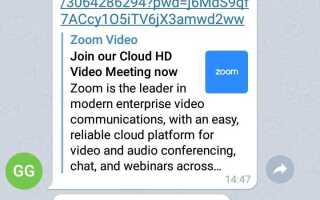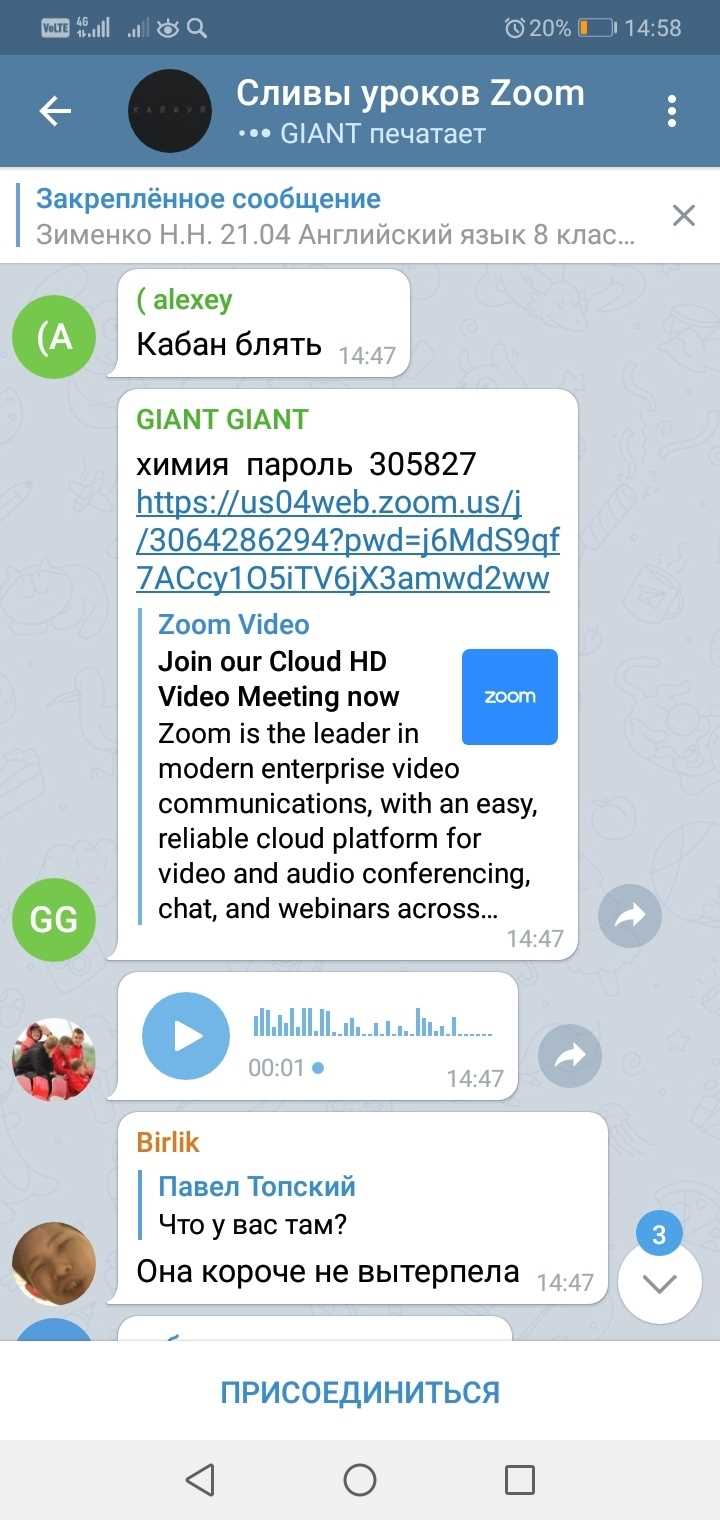
Трансляция Zoom на YouTube – удобный способ делиться видео с широкой аудиторией. Для успешного подключения необходимо правильно настроить как Zoom, так и YouTube. Процесс включает несколько ключевых шагов, от настройки учетных записей до проверки качества видео и звука. Рассмотрим пошаговую инструкцию по организации прямой трансляции, начиная с подготовки аккаунтов и заканчивая окончательной проверкой настроек перед запуском.
Прежде чем начать трансляцию, убедитесь, что у вас есть соответствующие разрешения. Для этого на платформе Zoom потребуется активировать функцию потоковой передачи, доступную только в рамках тарифных планов Pro, Business или Education. На YouTube необходимо иметь минимум 1000 подписчиков и включить возможность прямых эфиров в настройках аккаунта. Понимание этих предварительных условий поможет избежать задержек в процессе настройки.
Настройка трансляции включает интеграцию этих двух платформ. В Zoom нужно ввести ключ потока и URL канала YouTube. Этот ключ можно найти в разделе «Настройки» вашего канала на YouTube. После этого, в интерфейсе Zoom, выберите пункт «Трансляция на YouTube» и введите полученные данные. Важно удостовериться, что настройки видеокодека и качества видео соответствуют требованиям YouTube для получения оптимального потока и минимальных задержек.
Перед запуском не забудьте протестировать работу трансляции. Проводите пробный эфир, чтобы убедиться, что звук и изображение передаются корректно, и устранить возможные проблемы с качеством видео. Это обеспечит плавный запуск основной трансляции и поможет избежать технических проблем во время мероприятия.
Как подключить аккаунт YouTube к Zoom
Для того чтобы начать трансляцию с Zoom на YouTube, необходимо предварительно подключить ваш аккаунт YouTube к Zoom. Процесс занимает всего несколько минут, и вот как это сделать.
- Откройте Zoom и войдите в свою учетную запись.
- Перейдите в настройки. Для этого в меню слева выберите «Настройки» (Settings).
- В разделе «Настройки» выберите вкладку «Вещание» (Live Streaming).
- Найдите опцию «Службы для вещания» (Custom Live Streaming Service) и активируйте её, если она ещё не включена.
- Теперь откройте раздел «YouTube» в настройках трансляции.
- При первом подключении будет предложено авторизоваться через Google. Нажмите «Авторизовать» (Authorize).
- В появившемся окне введите логин и пароль от вашего аккаунта YouTube.
- После успешного входа выберите YouTube-канал, с которого вы хотите проводить трансляции.
- Подтвердите подключение, нажав кнопку «Разрешить» для предоставления необходимых прав Zoom.
- После завершения настройки YouTube будет доступен для трансляции в Zoom.
Теперь при начале новой встречи в Zoom вы сможете выбрать YouTube как платформу для трансляции. Для этого в настройках встречи активируйте «Трансляция на YouTube» и следуйте инструкциям.
Как настроить параметры трансляции перед началом

Перед началом трансляции важно тщательно настроить параметры в Zoom, чтобы избежать технических проблем. Начните с настройки самого мероприятия. Для этого откройте Zoom и создайте новое собрание. В разделе «Дополнительные настройки» выберите параметр «Включить трансляцию на YouTube». Убедитесь, что у вас есть права на трансляцию и подключена учетная запись YouTube.
1. Настройка качества видео и аудио
Перейдите в раздел «Настройки видео» в Zoom. Выберите разрешение 720p или 1080p в зависимости от вашего интернет-соединения. Для стабильной трансляции рекомендуется использовать 720p, если скорость интернета ниже 10 Мбит/с. В настройках аудио установите опцию «Высокое качество аудио» для минимизации задержек.
2. Настройка видеопотока
В разделе «Параметры потока» Zoom выберите подходящее качество видео для YouTube. Для стандартных трансляций достаточно выбрать настройку «Основной видеопоток». Для более сложных трансляций с несколькими камерами или сценами настройте «Дополнительный видеопоток», если он доступен.
3. Приватность и доступность
Перед началом убедитесь, что выбран нужный уровень доступа. В разделе «Настройки трансляции» установите «Открытый доступ», если хотите, чтобы ссылка на трансляцию была доступна всем. В противном случае используйте настройку «Только по приглашению» для ограниченного доступа.
4. Проверка и тестирование
После того как основные параметры настроены, обязательно проведите тестовую трансляцию, чтобы убедиться, что качество видео и звука соответствует ожиданиям. Для этого выберите опцию «Тестировать поток» в Zoom и проверьте результаты на YouTube в закрытом доступе.
5. Подключение к YouTube
Перейдите на платформу YouTube и создайте новый трансляционный поток. После этого в Zoom в разделе «Настройки трансляции» скопируйте ключ трансляции и вставьте его в соответствующее поле. Убедитесь, что соединение с YouTube успешно установлено перед началом прямого эфира.
Как выбрать качество видео и аудио для трансляции
При настройке трансляции Zoom на YouTube важно правильно выбрать параметры качества видео и аудио для обеспечения оптимального восприятия зрителями. Выбор зависит от скорости интернет-соединения, оборудования и типа контента.
Для видео рекомендуется устанавливать разрешение 720p или 1080p в зависимости от качества вашей камеры и пропускной способности интернета. Для большинства случаев 720p (HD) будет достаточно, если у вас ограниченная скорость интернета. Если соединение стабильно и позволяет использовать более высокое разрешение, выберите 1080p для лучшего качества изображения.
Скорость интернета играет ключевую роль в выборе разрешения. Для 720p требуется около 1.5-2 Мбит/с на отдачу, для 1080p – около 3-4 Мбит/с. Чтобы избежать потери качества, выберите разрешение, которое соответствует вашему интернет-каналу. В случае нестабильного соединения лучше выбрать более низкое разрешение, чтобы избежать задержек и прерываний.
Аудио в трансляции также требует внимания. Оптимальный выбор для большинства случаев – стерео качество с частотой дискретизации 44.1 кГц или 48 кГц. Использование частоты дискретизации выше 48 кГц может быть избыточным для YouTube и не даст заметного улучшения качества звука, но увеличит нагрузку на систему.
Что касается битрейта аудио, для чистого звука и минимальных потерь рекомендуется использовать битрейт 128-192 кбит/с для стерео. Важно помнить, что низкий битрейт может привести к потере четкости, особенно если в трансляции участвует несколько спикеров или играют музыкальные фрагменты.
Наконец, учитывайте тип контента. Для видеоконференций или презентаций с небольшим движением в кадре можно использовать 720p с нормальной частотой кадров 30 fps. Для динамичных событий, таких как спорт или концерты, лучше установить 1080p с 60 fps, чтобы обеспечить плавность изображения и четкость движений.
Как настроить приватность трансляции на YouTube

Для настройки приватности трансляции на YouTube важно заранее выбрать нужный уровень доступа. YouTube предоставляет три основных варианта: «Публичный», «Неуказанный» и «Частный». Каждый из них имеет свои особенности, которые следует учитывать при планировании трансляции.
- Публичный: Трансляция доступна для всех пользователей YouTube и появляется в поиске. Этот вариант подходит для открытых мероприятий или публичных вебинаров.
- Неуказанный: Видео доступно по ссылке, но не отображается в поиске YouTube. Для этого варианта необходимо отправить ссылку всем участникам, которые должны иметь доступ. Это оптимально для закрытых встреч, где не хочется раскрывать ссылку публично.
- Частный: Трансляция видна только тем, кого вы пригласите через их аккаунты Google. Это самый закрытый режим, идеально подходящий для частных встреч или бизнес-совещаний.
Чтобы настроить приватность перед началом трансляции:
- Перейдите в YouTube Studio и выберите раздел «Трансляции».
- Заполните все данные трансляции (заголовок, описание, дата и время).
- В разделе «Настройки конфиденциальности» выберите один из трех вариантов приватности: «Публичный», «Неуказанный» или «Частный».
- Если выбран вариант «Неуказанный» или «Частный», добавьте список пользователей или отправьте ссылку на трансляцию.
- После настройки приватности, нажмите «Сохранить» и подтвердите готовность к запуску трансляции.
Не забывайте, что после старта трансляции приватность можно изменить, но для этого необходимо остановить трансляцию и обновить настройки.
Как начать и остановить трансляцию Zoom на YouTube

Для начала трансляции Zoom на YouTube необходимо подключить аккаунт YouTube к Zoom и настроить параметры трансляции. Вот шаги, которые нужно выполнить:
Шаг 1: Подключение YouTube к Zoom
1. Откройте Zoom и перейдите в раздел «Настройки».
2. В разделе «Настройки» выберите вкладку «Трансляция в прямом эфире» и активируйте опцию «Включить прямую трансляцию».
3. Перейдите в «Настройки в YouTube», создайте или выберите канал, в котором будет проходить трансляция. Убедитесь, что YouTube-аккаунт связан с Zoom через опцию «Интеграция с YouTube».
Шаг 2: Запуск трансляции
1. Во время видеозвонка в Zoom нажмите на кнопку «Больше» (три точки) в нижней панели управления.
2. Выберите опцию «Начать трансляцию в прямом эфире» и выберите свой YouTube-канал из списка. Введите название и описание трансляции, если необходимо.
3. Нажмите кнопку «Начать трансляцию». Вы увидите сообщение о том, что трансляция началась, и будет отображаться соответствующий статус в Zoom.
Шаг 3: Остановка трансляции
1. Чтобы завершить трансляцию, вернитесь в меню «Больше» и выберите опцию «Завершить трансляцию».
2. После этого трансляция на YouTube будет завершена, и запись будет автоматически сохранена в вашем YouTube-аккаунте, если вы включили опцию сохранения записи.
Не забудьте проверить настройки приватности на YouTube, чтобы убедиться, что трансляция доступна только нужной аудитории.
Как управлять чатом и комментариями во время трансляции
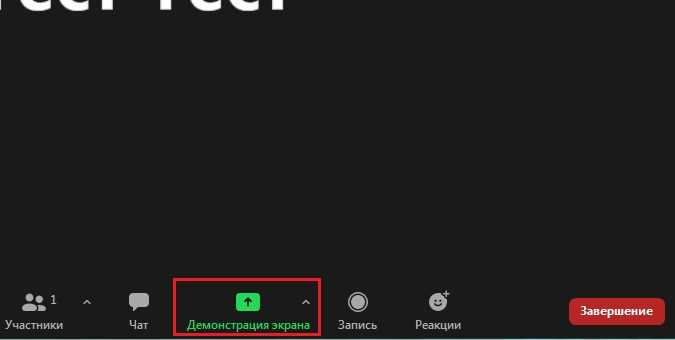
Во время трансляции на YouTube важно контролировать чат и комментарии, чтобы поддерживать взаимодействие с аудиторией и предотвратить негативные или неподобающие сообщения. Для этого в Zoom есть несколько инструментов, которые помогут вам управлять чатом в реальном времени.
1. Активировать или отключить чат: В Zoom можно включать или отключать чат в настройках трансляции. Для этого откройте раздел «Чат» в панели управления трансляцией и выберите нужную опцию. Отключив чат, вы исключите возможность отправки сообщений зрителями.
2. Модерация чата: Вы можете назначить модераторов чата. Это участники, которые будут следить за чатом и удалять неподобающие сообщения. Чтобы добавить модераторов, в настройках чата выберите «Назначить модераторов» и укажите их имена. Они смогут удалять сообщения, блокировать пользователей и ограничивать доступ к чату.
3. Постоянный мониторинг: Важно следить за чатом, особенно если ваша аудитория большая. Для этого выделите себе дополнительного помощника или используйте встроенные инструменты Zoom, такие как фильтры для отслеживания ключевых слов. В настройках чата можно установить фильтры для автоматического блокирования оскорбительных или нежелательных фраз.
4. Ответы на комментарии: Когда зрители задают вопросы или оставляют комментарии, отвечать на них важно для поддержания интереса. Можно установить приоритет для вопросов, относящихся к теме трансляции, и отвечать на них в порядке очередности. Это поможет организовать взаимодействие с аудиторией и не упустить важные сообщения.
5. Ограничение прав для зрителей: Если вы хотите избежать беспорядка в чате, можно ограничить возможности зрителей. Например, разрешить только определенным пользователям отправлять сообщения или заблокировать возможность использования эмодзи и ссылок. Эти опции можно настроить в разделе управления чатом.
6. Управление комментариями на YouTube: Если вы хотите использовать комментарии на YouTube, настройте их в панели трансляции YouTube. Вы можете модерации комментариев, чтобы блокировать спам или фильтровать нежелательные слова. Для этого используйте настройки YouTube Studio, где можно назначать модераторов, а также управлять автоматическими фильтрами.
Контролировать чат и комментарии во время трансляции – это важная часть организации успешного мероприятия. Это помогает создать позитивную атмосферу и избежать неприемлемых ситуаций в ходе трансляции.
Как решить проблемы с трансляцией и аудио/видео
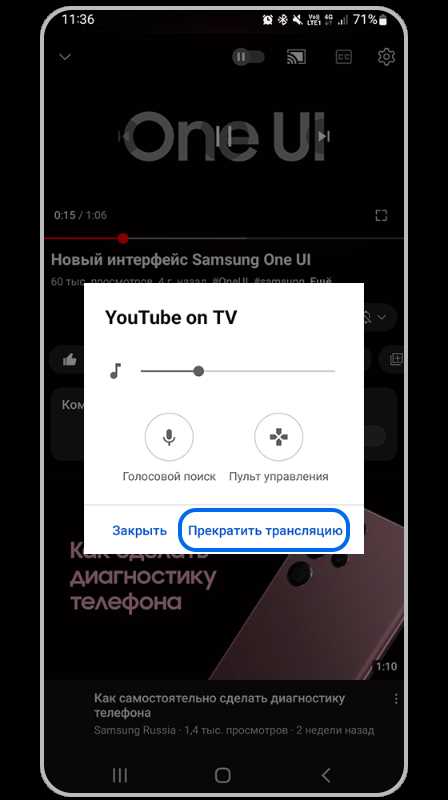
Для стабильной трансляции в Zoom на YouTube важно проверить несколько аспектов, чтобы избежать проблем с качеством видео и аудио. Вот основные шаги для устранения наиболее частых неисправностей.
1. Проверьте скорость интернета. Для трансляции в хорошем качестве на YouTube рекомендуется минимум 3 Мбит/с для видео в 720p и 6 Мбит/с для 1080p. Используйте проводное подключение, если возможно, чтобы снизить вероятность потерь сигнала, связанных с Wi-Fi.
2. Убедитесь, что в настройках Zoom активированы правильные параметры видео. Если ваше видео выглядит размытым или дергается, попробуйте уменьшить разрешение в Zoom до 720p или 480p. Для этого в настройках выберите «Видео» и установите соответствующее качество.
3. Проблемы с аудио могут быть вызваны неправильными настройками микрофона. В Zoom настройте источник аудио, выбрав нужный микрофон в разделе «Настройки» -> «Аудио». Используйте наушники с микрофоном, чтобы избежать эха и посторонних звуков. Если проблема не исчезла, попробуйте отключить и заново подключить устройство.
4. Используйте эквалайзер для регулировки уровней громкости, чтобы избежать искажений. В настройках аудио Zoom можно включить подавление шума, что поможет улучшить качество звука, особенно если вы находитесь в шумной обстановке.
5. Для устранения видео зависаний или потери кадров убедитесь, что ваши драйвера видеокарты обновлены. Старые версии драйверов могут вызывать несовместимость с современными версиями Zoom или YouTube.
6. При потере соединения с YouTube попробуйте переключиться на другой сервер трансляции в настройках Zoom. В разделе «Дополнительно» выберите сервер, который ближе к вашему местоположению для уменьшения задержки.
7. Если видео и аудио синхронизированы неправильно, проверьте настройки кодека. Для этого зайдите в настройки трансляции Zoom и измените параметры кодирования видео, выбрав H.264 или другой подходящий вариант для улучшения синхронизации.
Вопрос-ответ:
Как подключить Zoom к YouTube для трансляции?
Для подключения Zoom к YouTube необходимо в настройках Zoom включить функцию потоковой трансляции на YouTube. После этого в YouTube создайте новый стрим, получите ключ трансляции и вставьте его в соответствующее поле в Zoom. Когда всё настроено, нажмите на кнопку «Начать трансляцию» в Zoom, и ваша встреча будет транслироваться на YouTube.
Как выбрать настройки качества видео при трансляции с Zoom на YouTube?
Zoom позволяет выбирать качество видео, но важно учитывать, что для потоковой передачи на YouTube обычно рекомендуется использовать 720p или 1080p, в зависимости от скорости интернета. Для этого в Zoom нужно в настройках трансляции указать нужное качество и убедиться, что у вас достаточно стабильное подключение к сети.
Могу ли я транслировать только звук без видео через Zoom на YouTube?
Да, вы можете настроить трансляцию только с аудио в Zoom. Для этого отключите видеокамеру перед началом трансляции, и только звук будет передаваться на YouTube. Это может быть полезно для подкастов или лекций, когда визуальный контент не обязателен.
Нужно ли обновлять Zoom, чтобы начать трансляцию на YouTube?
Для того чтобы транслировать на YouTube через Zoom, нужно, чтобы ваша версия Zoom поддерживала эту функцию. Обычно это доступно в последних версиях программы. Если у вас устаревшая версия, обновите Zoom до актуальной, чтобы все функции работали корректно.
Почему Zoom не может подключиться к YouTube для трансляции?
Если Zoom не может подключиться к YouTube, это может быть связано с несколькими проблемами. Проверьте правильность введённого ключа трансляции и URL-адреса потока. Также убедитесь, что ваш интернет-сигнал стабильный, и настройки YouTube позволяют стриминг с внешних сервисов. Иногда проблема может быть в настройках безопасности аккаунта на YouTube, которые блокируют сторонние соединения.
Как настроить трансляцию Zoom на YouTube?
Для того чтобы настроить трансляцию Zoom на YouTube, вам нужно выполнить несколько простых шагов. Сначала зайдите в свою учетную запись Zoom и создайте новую встречу или выберите уже существующую. В настройках встречи включите возможность потоковой передачи на сторонние платформы. После этого перейдите в YouTube и откройте раздел «Трансляции». На странице трансляции получите ссылку для потока (Stream Key). Затем в Zoom, в разделе настроек потока, вставьте эту ссылку. После завершения настроек, в Zoom выберите «Начать трансляцию», и ваша встреча будет транслироваться на YouTube. Не забудьте проверить настройки доступа на YouTube, чтобы трансляция была видна только тем, кому вы хотите ее показать.